Varat mainīt arī grēdas slāņu secību, kas tiek dēvēta par objektu z-secību publikācijā, lai objekti tiktu parādīti virs citiem objektiem.
-
Atlasiet objektu, kuru vēlaties pārvietot. Ja objekts ir paslēpts, atlasiet jebkuru objektu un pēc tam nospiediet TABULĒŠANAS taustiņu vai taustiņu kombināciju SHIFT + tabulēšanas taustiņš, līdz tiek atlasīts vajadzīgais objekts.
-
Veiciet vienu no šīm darbībām:
Objekta novietošana uz kaudzītes priekšu:
-
Cilnes Sākums grupā Sakārtot noklikšķiniet uz bultiņas blakus vai zem Pārvietot tuvākun pēc tam noklikšķiniet uz novietot priekšā.
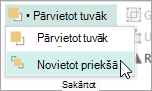
Objekta pārvietošana uz kaudzīti atpakaļ:
-
Cilnes Sākums grupā Sakārtot noklikšķiniet uz bultiņas blakus vai zem pārvietot tālāk un pēctam noklikšķiniet uz novietot aizmugurē.
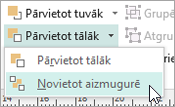
Novietot objektu tuvāk pirmajai:
-
Cilnes Sākums grupā Sakārtot noklikšķiniet uz bultiņas blakus vai zem Pārvietot tuvākun pēc tam noklikšķiniet uz Pārvietot tuvāk.
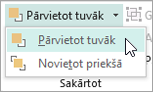
Objekta pārvietošana uz priekšu.
-
Cilnes Sākums grupā Sakārtot noklikšķiniet uz bultiņas blakus vai zem pārvietottālāk, un pēc tam noklikšķiniet uz nosūtīttālāk.
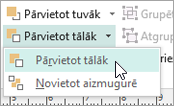
-
-
Atlasiet objektu, kuru vēlaties pārvietot. Ja objekts ir paslēpts, atlasiet jebkuru objektu un pēc tam nospiediet TABULĒŠANAS taustiņu vai taustiņu kombināciju SHIFT + tabulēšanas taustiņš, līdz tiek atlasīts vajadzīgais objekts.
-
Veiciet vienu no šīm darbībām:
Objekta novietošana uz kaudzītes priekšu:
-
Cilnes Sākums grupā Sakārtot noklikšķiniet uz Pārvietottuvāk nolaižamajā sarakstā un pēc tam noklikšķiniet uz novietot priekšā.
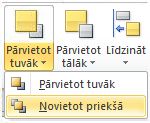
Objekta pārvietošana uz kaudzīti atpakaļ:
-
Cilnes Sākums grupā Sakārtot noklikšķiniet uz nolaižamā saraksta un pēc tam uz novietotaizmugurē.
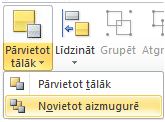
Novietot objektu tuvāk pirmajai:
-
Cilnes Sākums grupā Sakārtot noklikšķiniet uz nolaižamā saraksta un pēc tam uz Pārvietottuvāk.
Objekta pārvietošana uz priekšu.
-
Cilnes Sākums grupā Sakārtot noklikšķiniet uz nolaižamā saraksta un pēc tam uz sūtīt tālāk.
-
Objekts ir viens no šiem:
-
Automātiskā forma
-
Tabula
-
Tekstlodziņš
-
Klipkopa vai attēls
-
Atlasiet objektu, kuru vēlaties pārvietot.
Ja objekts ir paslēpts, atlasiet jebkuru objektu un pēc tam vairākkārt nospiediet TABULĒŠANAS taustiņu vai taustiņu kombināciju SHIFT + TAB, līdz tiek atlasīts vajadzīgais objekts.
Lai vienlaikus atlasītu vairākus objektus, turiet nospiestu taustiņu CTRL un noklikšķiniet uz objektiem, kurus vēlaties atlasīt, un pēc tam atlaidiet taustiņu CTRL.
-
Izvēlnē Sakārtot norādiet uz secībaun pēc tam veiciet kādu no šīm darbībām:
-
Lai objektu novietotu uz kaudzītes priekšu, noklikšķiniet uz novietot priekšā.
-
Lai nosūtītu objektu uz kaudzītes aizmuguri, noklikšķiniet uz novietot aizmugurē.
-
Lai objektu novietotu vienu soli tuvāk priekšpusē, noklikšķiniet uz Pārvietot tālāk.
-
Lai objektam nosūtītu vienu soli uz priekšu, noklikšķiniet uzpārvietot tālāk.
-
Piezīmes.:
-
Lai ievietotu attēlu kā fonu aiz teksta, ar peles labo pogu noklikšķiniet uz tekstlodziņa, noklikšķiniet uz cilnes izkārtojums un pēc tam noklikšķiniet uz navvai zemaplaušanas stils.
-
Lai padarītu objektu grēdā caurspīdīgu, noklikšķiniet uz objekta, lai to atlasītu (tabulai atlasiet visu tabulu) un pēc tam nospiediet taustiņu kombināciju CTRL + T. Lai caurspīdīgu objektu padarītu caurspīdīgu ar baltu aizpildījumu, atlasiet to un pēc tam nospiediet taustiņu kombināciju CTRL + T.










